
广联达钢筋算量软件免费版
版本:v3.10.31.1 大小:585 MB
类别:行业软件 时间:2023-09-01
立即下载提取码:1kno
版本:v3.10.31.1 大小:585 MB
类别:行业软件 时间:2023-09-01
立即下载提取码:1kno钢筋算量软件在工程师工上占非常重要的地位,今天小编带来的广联达钢筋算量软件免费版是广联达科技股份有限公司旗下的一款工程软件,在工程业有着极其广泛的应用。该软件简单易学,非常专业,也是目前市面上唯一一款全面处理11g新平法规则及高强钢筋的算量软件,完全符合国家规范,使用时用户无需顾虑其他方面。该软件能够帮助用户快速整理汇总各类型钢筋的用料问题,提供具体的种类、型号、数量,并整理成工程量报表。软件提供多种提量功能,并内置21类报表,满足用户不同查量需求,使用这款软件计算钢筋量也特别简单,只需要使用该软件新建一个工程,将工程所有的信息内容全都按照需求填写好以后,最后点击汇总计算来统计钢筋工程量,这样能够有效解决造价工程师在招投标、施工过程钢筋工程量控制和结算阶段钢筋工程量的计算问题。同时软件采用国际领先、具有自主知识产权的bim三维建模平台,计算结果准确同时生成各构件的bim钢筋模型。总之有了这款软件,就能全面取代手工算量,大大提高工程师的工作效率,欢迎有需要的用户来本站下载。
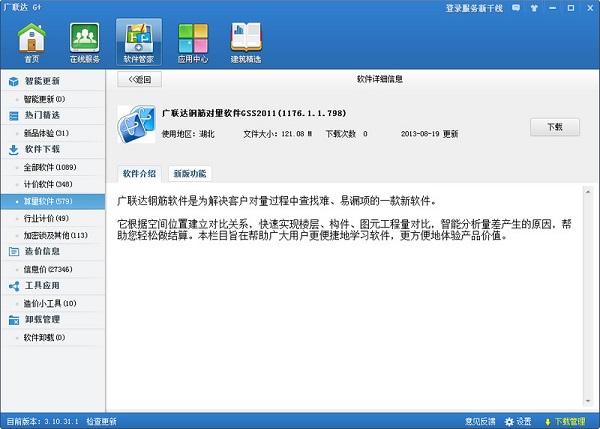
易学易用:
1、全构件钢筋三维显示符合实际现场的钢筋排布,与计算结果联动,算的明白;
2、截面配筋法,灵活处理各种复杂柱大样及零星构件;
3、提供多种提量功能,并内置21类报表,满足用户不同查量需求。
云应用挖掘造价大数据价值:
1、计算快速,一键自动快速计算常用指标数据;
2、区间审核,一目了然当前工程指标与云经验区间的对比;
3、数据积累,不断积累个人及企业业务数据。
专业:
1、市面上唯一一款全面处理11g新平法规则及高强钢筋的算量软件;
2、将国家规范和11g、03g、00g系列平法规则及常用施工做法进行内置,用户无需记忆和翻阅规范;
3、提供空心楼盖模块,响应国家规范推广行业新工艺;
4、采用国际领先、具有自主知识产权的bim三维建模平台,计算结果准确同时生成各构件的bim钢筋模型。
高效:
1、三维建模和cad图纸识别技术、导入设计阶段的bim结构模型,能够快速完成bim算量模型的建立及钢筋计算,全面取代手工算量。
2、根据图纸特点和工程中的构件关系,提供自动生成系列功能,绘图更高效,更智能。
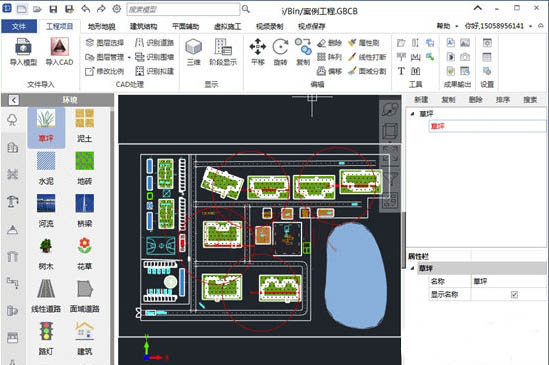
1、条基地梁保护层 :表示地梁顶部、两侧面及两端头的保护层厚度;在“构件属性”对话框中设置的保护层是条形基础的保护层,具体点说是条基主筋 R1 和条基分布筋 R2 的保护层。
2、界面中会自动跳出“构件属性”的对话框。需仔细查看各项参数,各项参数软件大都已按规范设置,如果与具体图纸不同需修改。这些参数直接影响钢筋的下料长度
3、条基地梁底部保护层 :由于桩头需伸入基础内一定长度,或由于条基主筋和条基分布筋的直径影响而需要专门设置地梁底部的保护层厚度,因桩头影响时通常设为 100 。
4、这里边我们可以修改1 .钢筋计算规则、 2 .混凝土强度等级、 3 .定尺长度、 4 .箍筋计算方法、 5 .接头类型、 6 .弯钩的形式、 7 .抗震等级、 8 .受力钢筋保护层
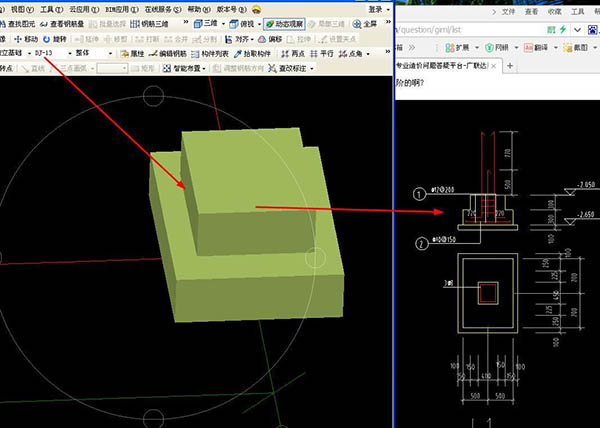
F1:打开“帮助”系统
F2:切换定义和绘图界面;单构件输入构件管理
F3:打开“批量选择构件图元”对话框;点式构件绘制时水平翻转;单构件输入“查找下一个”
F4:在绘图时改变点式构件图元的插入点位置(例如:可以改变柱的插入点);改变线性构件端点实现偏移
F5:合法性检查
F6:显示跨中板带;梁原位标注时输入当前列数据
F7:显示柱上楼层板带和柱下基础板带;设置是否显示“CAD图层显示状态”对话框
F8:打开三维楼层显示设置对话框;单构件输入时进入平法输入
F9:打开“汇总计算”对话框
F10:显示隐藏CAD图
F11:打开“编辑钢筋”对话框
F12:打开“构件图元显示设置”对话框
Ctrl+F:查找图元;单构件输入“查找构件”
Delete:删除
Ctrl+C:复制
Ctrl+V:粘贴
Ctrl+X:剪切
Ctrl+A:选择所有构件图元
Ctrl+N:新建
Ctrl+O:打开
Ctrl+S:保存
Shift+Ctrl+S:保存并生成互导文件
Ctrl+Z:撤销
Shift+Ctrl+Z:恢复
Ctrl+Q:动态输入关闭开启
Tab:动态输入时切换输入框
↑:动态输入时坐标与长度输入方式切换
Ctrl+=(主键盘上的“=”):上一楼层
Ctrl+-(主键盘上的“-”):下一楼层
Shift(Ctrl)+右箭头:梁原位标注框切换
Ctrl+1:报表预览“单页”
Ctrl+2:报表预览“双页”
Ctrl+2:二维切换
Ctrl+3:三维切换(三维动态观察)
Ctrl+Enter键:俯视
Ctrl+5:全屏
Ctrl+I:放大
Ctrl+U:缩小
滚轮前后滚动:放大或缩小
按下滚轮,同时移动鼠标:平移
连续按两下滚轮:全屏
Ctrl+Left(→):左平移
Ctrl+Right(←):右平移
Ctrl+Up(↑):上平移
Ctrl+Down(↓):下平移
Ctrl+P:报表预览“打印”
Ins:单构件输入“插入钢筋”
~ :显示线性图元方向
Shift+F3:点式构件绘制时上、下翻转
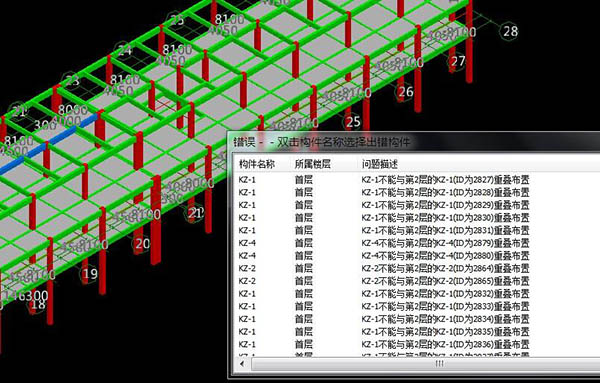
一、新建工程
第一步 工程名称1、输入工程名称 按工程图纸名称输入。2、按照图纸结构设计总说明选取计算规则 其他选项不变。
第二步 工程信息1、依据图纸结构设计总说明填写工程信息2、工程信息中 结构类型、设防烈度、檐高决定建筑的抗震等级 抗震等级影响钢筋的搭接和锚固的数值 从而会影响最终钢筋量的计算 因此需要根据实际工程的情况进行输入。ps:檐高为室外地坪到女儿墙底的高度值。
第三步 编制信息1、根据实际情况填写相应的内容。
第四步 比重设置1、目前国内市场上没有直径为6的钢筋 一般用直径为6.5的钢筋代替 需要把直径为6的钢筋的比重修改为直径6.5的钢筋比重 直接在表格中复制、粘贴即可。第五步 弯钩设置
第六步 点击完成
二、计算设置计算设置部分的内容 是软件内置的规范和图集的显示。包括各类构件计算过程中所用到的参数设置 直径影响钢筋技术结果 软件中默认的都是规范中规定的数值 和工程中最常用的数值。图纸没有特殊说明 预算过程中不必调整。
三、楼层设置
1、建立楼层在软件中建立楼层时 按照以下原则确定层高和起始位置 A、基础层底设置为基础常用的底标高 基础层底标高注意设置为垫层底标高。B、基础上面一层从基础层顶到该层的结构顶板顶标高。C、中间层从层底的结构板顶到本层上部的板顶。
2、修改板的厚度 基础层板厚为筏板厚度。
3、楼层缺省钢筋设置A、根据结构设计说明修改构件的混凝土标号 如果结构设计说明与各楼层图混凝土标号不同 按照结构设计说明设计 加以说明。B、根据结构设计说明修改构件的保护层厚度。
四、轴网的定义
1、查看一层平面 根据一层平面图建立轴网。
2、轴网编辑 轴网绘制完毕后 如果需要对轴网图元进行编辑 可以使用“绘图工具栏”中的功能。
3、辅助轴线 为了方便绘制图元 软件提供了辅助轴线功能。
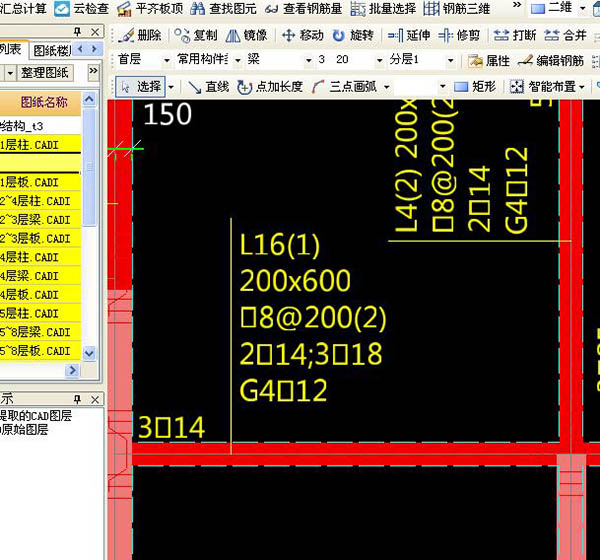
五、柱构件的定义和绘制
1、按照图纸定义柱子的构件名称。
2、按照图纸定义柱子的构件属性。 特别注意图纸右下角是否有特殊说明 注意柱子是否有标高变化 软件默认竖向构件是按照层底标高和层顶标高 可在其他属性中设置
3、柱类型 分中柱、边柱和角柱 对顶层柱的顶部锚固和弯折有影响 直接关系到计算结果 中间层均按中柱。进行柱定义时 不用修改 在顶层绘制完柱子后 使用软件提供的“自动识别边角柱”功能 来判断柱的类型。
4、如果图纸中柱是以柱表的形式来表示的 可以直接利用软件中“柱表”的功能来定义柱子。
5、绘制柱图元 异形柱可以按F4切换柱子的插入点。
6、柱图元绘制到图上后 如果需要在图上显示图元的名称 可以使用“视图”菜单下构件图元显示设置功能 在图上显示图元的名称 方便查看和修改。
六、剪力墙构件的定义和绘制
1、按照图纸定义剪力墙的构件名称
2、按照图纸定义柱子的构件属性。 特别注意图纸右下角是否有特殊说明 注意剪力墙是否有标高变化 软件默认竖向构件是按照层底标高和层顶标高 可在其他属性中设置
3、按图纸结构设计说明 剪力墙的拉筋形式 横向与竖向间距均为600 此处输入A8@600*600 点开其他属性 点击“节点设置”的三点按钮 在第22项“墙身拉筋布置构造”中 选择“梅花布置”。
4、绘制剪力墙图元。绘制完剪力墙后 下一步绘制剪力墙柱。
1、如果是非矩形柱 可以选择新建参数化柱 软件弹出“选择参数化图形”界面。选择与图纸所匹配的形状 按照图纸中标注的截面尺寸 在右侧的参数表中输入相应的数值。
2、截面参数设置成功 下面进行其他属性的输入 若图与参数化图形不符则可在截面编辑处画钢筋。缺少哪个钢筋在其它钢筋中自行添加。
3、如果为不规则柱 可新建异形柱 自行编辑箍筋。
4、绘制剪力墙端柱图元。可以按F4切换柱子的插入点绘制完剪力墙暗柱后 下一步绘制剪力墙连梁。1、按照图纸定义剪力墙连梁的构件名称。2、按照图纸定义剪力墙连梁的构件属性。
七、梁构件的定义与绘制
1、按照图纸定义梁的构件名称
2、按照图纸中梁的集中标注定义构件属性。 特别注意图纸右下角是否有特殊说明
若图纸中单个梁标高有特殊标注应在设置梁构件中其它属性中修改量的起点标高和终点标高。画梁时 按先上后下 先左后右方向来绘制 以保证所有梁都全部计算。
3、按照图纸进行梁的原位标注。进行原位标注时可选择屏幕旋转根据图纸方向绘制。
4、原位标注中支座不符时 可用重提梁跨 或进行支座的编辑。
5、按照图纸设置主次梁的吊筋 可使用“自动生成吊筋”。
6、设置悬挑梁的弯起钢筋 点击计算设置—节点设置—框架梁 第22项 设置悬挑梁钢筋图号 选择所需图号。

八、板构件的定义与绘制
1、按照图纸说明定义板的构件名称
2、按照图纸说明定义构件属性。 特别注意图纸右下角是否有特殊说明 定义板的顶标高 看局部是否有标高变化 定义板的厚度 定义板的马蹬筋。
3、绘制板的图元。
4、按照图纸说明定义板的受力筋。A、结构图中没有受力筋的名称 按受力筋的钢筋信息定义构件名称。B、钢筋信息 按图中钢筋信息输入。
5、按照图纸中受力筋位置定义和绘制板受力筋图元。
6、按照图纸中负筋位置定义和绘制板负筋图元。
九、砌体结构工程计算在框架结构或框剪结构工程中砌体结构构件的配筋信息通常在工程结构设计总说明中进行描述。主要包括墙体中的加筋 构造柱 圈梁、构件的钢筋 分析各构件钢筋的根数与长度计算公式。注意 下层对应位置梁标高有改动时 当前层墙的底标高也应变动。
1、按照图纸说明定义砌体墙构件 注意分清构件名称的设定 。
2、按照图纸中砌体墙位置绘制图元。
十、门窗洞口的定义与绘制
1、参照门窗表定义门窗 门连窗为单独一项 的构件属性。
2、按照图纸中门窗洞口位置布置门窗 图元 。注意 每绘制完一个用铅笔画挑标记。十一、构造柱、过梁、圈梁及砌体加筋的定义与绘制
1、构造柱的绘制可以使用“自动生成构造柱功能” 设置好构造柱在砌体墙中的布置位置 然后根据图纸输入构造柱的属性 设置完成后 点击确定 根据状态提示点选或拉框选择砌体墙 右键确定。
2、砌体加筋的绘制流程概括如下 新建—选择参数图—输入截面参数—输入钢筋信息—计算设置 可统一在工程设置中调整 —绘制。
3、按照图纸说明定义过梁的构件属性。
4、可以利用智能布置—按照不同的洞口宽度 选择不同的过梁进行绘制。注意 砌体结构部分的钢筋 一般会在结构设计总说明中进行说明 因此 在计算砌体结构的钢筋时 一定要仔细阅读结构设计说明 完整的输入所有的构件钢筋。
十二、筏板基础的定义与绘制上层结构绘制完毕后 把上层的竖向构件复制到基础层 然后进行基础层的绘制。
1、按照图纸说明定义筏板基础的构件属性。A、马蹬筋参数B、筏板侧面钢筋
2、绘制筏板基础图元
3、定义筏板基础的钢筋包含 主筋 底筋、面筋、中间层筋 、筏板负筋、马蹬筋 已在筏板构件属性中设置 。
十二、集水坑的定义与绘制。“调整集水坑放坡功能”可以调整单边坡度
十三、基础梁的定义与绘制。
十四、零星构件钢筋工程量计算。计算零星构件工程量应用单构件输入。
1、参数输入计算楼梯工程量。
2、单构件输入法计算梁挑檐工程量。
十五、钢筋工程量汇总计算
1、首先打开钢筋的三维视图对整个工程进行查看 看是否有标高调整不正确的地方。
2、绘制计算汇总计算


狙击突袭特种行动破解版115.5MBv500024
下载
Ai智能抠图软件app58.05Mv2.1.3
下载
游戏开发物语破解版无限金币45.6MBv3.05
下载
天狼影院手机版 2.12 MBv1.0.0
下载
桑尼汉化破解版231MBv2.1
下载
吃货大食堂汉化破解版7.2MBv362.8.4
下载
追读小说免费版27MBv1.0.1
下载
忍者先生飞削谜团破解版34.74MBv1.15
下载
黑鲨影视安卓版26.7MBv1.0.1
下载
豪门足球风云破解版380.5MBv1.0.633
下载
校园女生模拟器无限金币版72.51MBv1.0
下载
征服山峰汉化破解版34.3MBv28.3
下载
星陌直播app破解版57.9 MBv1.4.5
下载
次元壁纸无限次下载版6.80MBv2.1.9
下载
mx播放器专业版27.9MBv1.42.13
下载